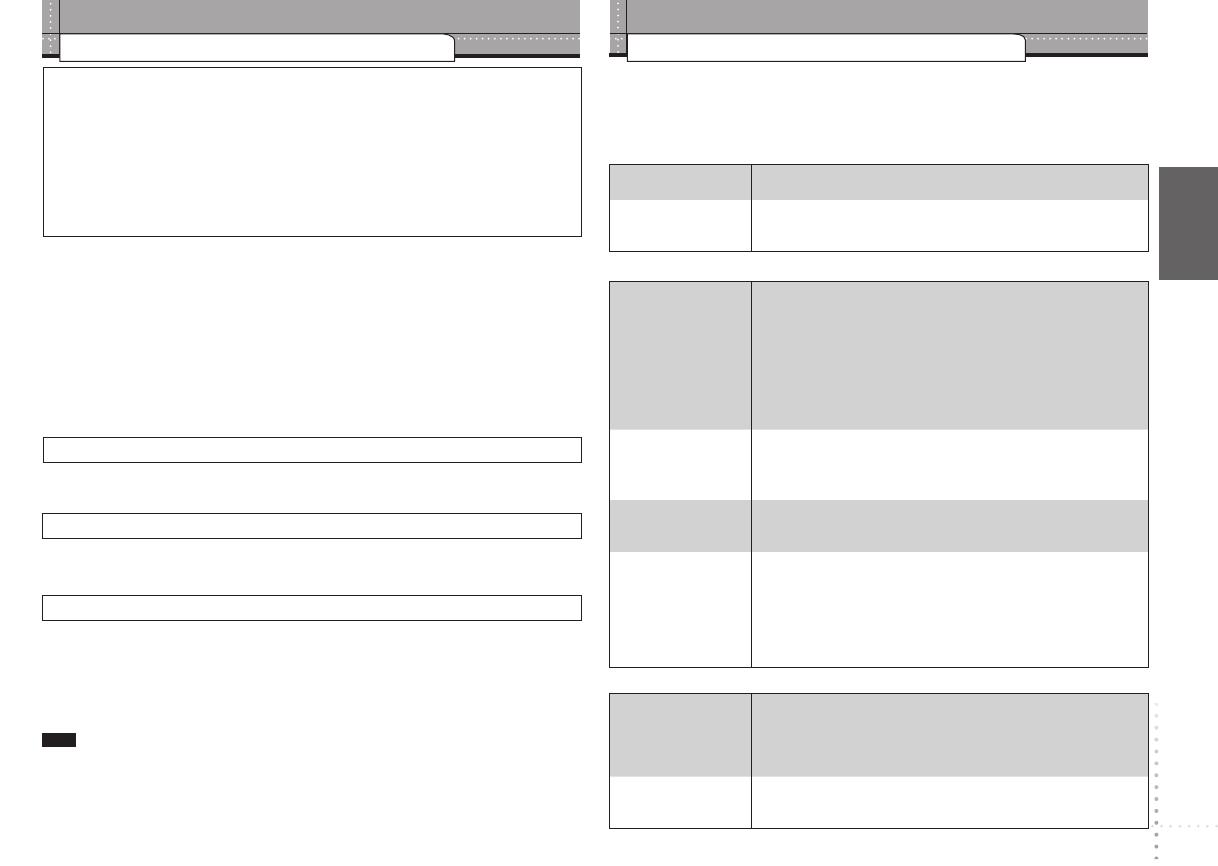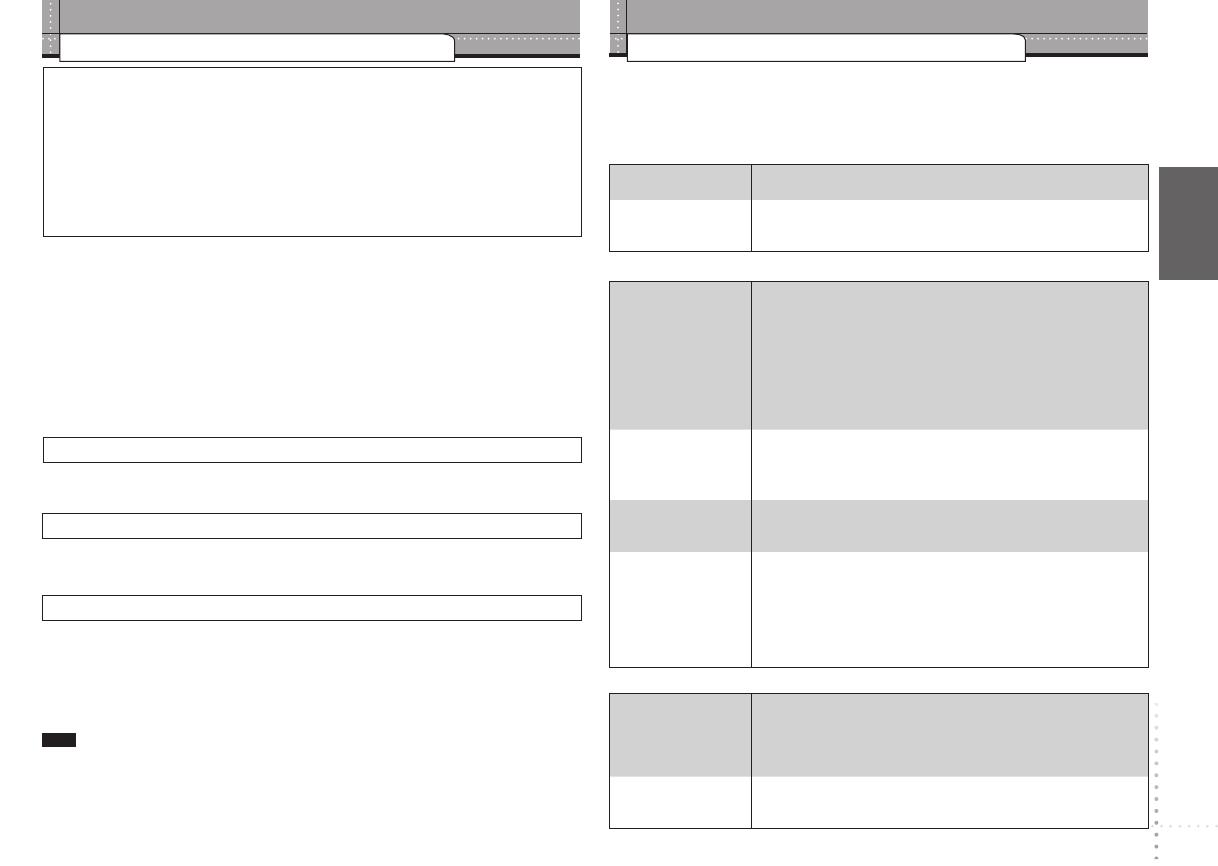
21
Guía para solucionar problemas
Alimentación
El aparato no funciona
No hay respuesta
cuando se pulsan
los botones.
Este aparato sólo puede reproducir los discos indicados en
estas instrucciones de funcionamiento.
(4)
Puede que el aparato no funcione correctamente durante
una tormenta eléctrica, por electricidad estática o por algún
otro factor externo. Apague el aparato y luego vuelva a
encenderlo. O bien, apague el aparato, desconecte el cable
de alimentación de CA y vuelva a conectarlo.
Se ha formado condensación: espere de 1 a 2 horas hasta
que se evapore.
•
•
•
No hay respuesta
cuando se pulsan
los botones del
mando a distancia.
Compruebe si las pilas están correctamente instaladas.
(8)
Las pilas están gastadas: reemplácelas por otras nuevas. (8)
Apunte el mando a distancia al sensor del mando a
distancia y use una función.
(9)
•
•
•
No hay imagen ni
sonido.
Compruebe las conexiones de vídeo y audio.
(6 a 8)
Compruebe el ajuste de la alimentación o la entrada del
equipo conectado.
•
•
Ha olvidado su
contraseña de
calificaciones.
Restablezca todos
los ajustes a los
preajustados de
fábrica.
En el modo de parada, quite el disco y mantenga pulsado
[q] (PLAY) y [g] en la unidad, y mantenga pulsado también
[8] en la unidad hasta que desaparezca “INITIALIZED”
de la pantalla del televisor. Apague y encienda de nuevo
el aparato. Todos los ajustes volverán a los valores
predeterminados.
•
No hay
alimentación.
Inserte el cable de alimentación de CA con firmeza en la
toma de corriente de la red eléctrica doméstica. (8)
•
El aparato se pone
automáticamente en
modo de espera.
Si se ajusta “AUTO POWER OFF” a “ON”, el aparato cambia
automáticamente al modo de espera después de unos 30
minutos en el modo de parada.
(19)
•
Antes de llamar al servicio técnico, haga las comprobaciones indicadas a continuación.
Si tiene alguna duda acerca de algunos de los puntos de comprobación o si las
soluciones explicadas en la tabla no resuelven el problema, consulte a su comerciante
para obtener instrucciones (las páginas de referencia se indican entre paréntesis).
VIERA Link “HDAVI Control
TM
”/Guía para solucionar problemas
Se produce una
imagen fantasma
cuando está
activada la salida
progresiva o HDMI.
Este problema se debe al método de edición o al material
utilizado en DVD-Video, pero debería corregirse si se utiliza
la salida entrelazada. Cambie “VIDEO OUT(I/P)” en la menú
“VIDEO” a “INTERLACE”.
(18)
•
Las imágenes
no son de salida
progresiva.
Si la unidad está conectada al televisor a través del
terminal VIDEO OUT, S VIDEO OUT o AV la salida estará
entrelazada.
•
Vídeo progresivo
VIERA Link “HDAVI Control”
El VIERA Link “HDAVI Control” es un práctico sistema que enlaza las operaciones
realizadas en esta unidad y un televisor Panasonic (VIERA) o un receptor controlado
por el VIERA Link “HDAVI Control”. Puede utilizar esta función en equipos conectados
con un cable HDMI. Consulte los detalles de manejo en el manual de instrucciones
del equipo conectado.
VIERA Link “HDAVI Control”, basada en las funciones de control provistas por
HDMI, una norma industrial conocida como HDMI CEC (control electrónico de
consumidores), es una función única que nosotros hemos desarrollado y agregado.
Como tal, su funcionamiento con equipos de otros fabricantes que soportan HDMI
CEC no puede ser garantizado.
•
Conecte los otros equipos compatibles con el VIERA Link “HDAVI Control” con un
cable HDMI.
(Los cables que no cumplen las especificaciones HDMI no son compatibles con
esta función; para obtener resultados óptimos, utilice un cable HDMI de Panasonic.)
Número de pieza recomendado:
RP-CDHG15 (1,5 m), RP-CDHG30 (3,0 m), RP-CDHG50 (5,0 m), etc.
Ajuste las operaciones del VIERA Link “HDAVI Control” en el equipo conectado (por
ejemplo, un televisor).
Encienda todos los equipos compatibles con el VIERA Link “HDAVI Control”, apague
y encienda el televisor y después, en el televisor conectado, seleccione el canal de
entrada de esta unidad, para que funcione correctamente el VIERA Link “HDAVI
Control”. Repita este procedimiento siempre que cambie la conexión o los ajustes.
•
•
•
Conmutación automática de la entrada
Cuando se inicia la reproducción en la unidad, la entrada del televisor cambia
automáticamente al modo de entrada HDMI y el televisor muestra la acción
correspondiente.
Activación de la conexión
Si el televisor está apagado cuando se inicia la reproducción en la unidad, este se
encenderá automáticamente.
(Puede que, durante los segundos iniciales, no esté disponible el sonido o la imagen.)
Desactivación de la conexión
Todos los equipos conectados compatibles con el VIERA Link “HDAVI Control”, incluida
esta unidad, se apagan automáticamente al apagar el televisor.
La unidad se apagará automáticamente aunque se estén mostrando menús en la
pantalla del televisor. La unidad se apagará automáticamente durante la reproducción.
Sólo se apagará esta unidad cuando pulse el botón de encendido de la unidad o del
mando a distancia. Los otros equipos conectados compatibles con el VIERA Link
“HDAVI Control” permanecerán encendidos.
•
•
VIERA Link “HDAVI Control
TM
”
No todos los reproductores de DVD 2007 son compatibles con todas las funciones de
los productos VIERA Link 2007.
Nota
En este aparato se puede visualizar el texto de los subtítulos grabados en el disco de vídeo DivX.
Esta función no ésta relacionada con los subtítulos indicados en las especificaciones estándar DivX
y no tiene ningún estándar claro. Puede que las siguientes opciones no funcionen dependiendo de
los métodos empleados para crear el archivo.
Visualización del texto de los subtítulos
Durante la reproducción, pulse [SUBTITLE] para seleccionar “TEXT
ON”.
Los archivos de vídeo DivX que no incluyen la opción “TEXT ON” no contienen texto en los
subtítulos.
El texto de los subtítulos no se puede visualizar.
Si el texto de los subtítulos no se muestra correctamente, intente cambiar el ajuste de idioma
( abajo).
•
•
Ajuste del idioma del texto de los subtítulos
1. Durante la reproducción, pulse [SETUP].
2. Pulse [
e r] para seleccionar “DISC” y pulse [ENTER].
3. Pulse [
e r] para seleccionar “SUBTITLE TEXT” y pulse [ENTER].
4.
Pulse [e r] para seleccionar “LATIN1”, “LATIN2”, “CYRILLIC” o “LATIN5” y luego pulse [ENTER].
El ajuste inicial es “LATIN2”.
Para salir de la pantalla, pulse [SETUP].
•
Tipos de archivo de texto de subtítulos que se pueden visualizar
En este aparato se puede visualizar el texto de los subtítulos que se ajustan a las siguientes condiciones.
Formato de archivo: MicroDVD, SubRip, o TMPlayer
Extensión de archivo: “.SRT”, “.srt”, “.SUB”, “.sub”, “.TXT”, o “.txt”
Nombre de archivo: 44 caracteres como máximo sin incluir la extensión
El archivo de vídeo DivX y el archivo de texto de los subtítulos residen en la misma carpeta y,
salvo la extensión del archivo, sus nombres son idénticos.
El orden de prioridad de visualización en las carpetas donde hay más de un archivo de texto de
subtítulos es el siguiente: “.srt”, “.sub”, “.txt”.
•
•
•
•
•
Limitaciones de este aparato
En las siguientes situaciones los subtítulos no se pueden mostrar tal y como se han grabado.
Además, dependiendo del método empleado para crear el archivo o el estado de la grabación, es posible
que sólo se muestren partes de los subtítulos, o incluso que no sea posible mostrarlos en absoluto.
– Cuando el texto de los subtítulos incluye texto o caracteres especiales.
– Cuando el tamaño del archivo es superior a 256 KB.
– Cuando se incluyen caracteres con algún estilo especificado en los datos de los subtítulos.
Los códigos que especifican el estilo de los caracteres dentro de los archivos se muestran como
caracteres en los subtítulos.
– Cuando existen datos con un formato diferente dentro de los datos de los subtítulos.
Si el nombre de archivo del archivo de vídeo DivX no se muestra correctamente en la pantalla de
menú (aparece como “_”), puede que el texto de los subtítulos no se muestre correctamente.
El texto de los subtítulos no se puede mostrar mientras se están realizando determinadas
operaciones, como la búsqueda (
página 9).
El texto de los subtítulos no se puede mostrar mientras se visualiza Quick OSD (
página 13) y
otras pantallas de menús.
•
•
•
•
DVD-S53(RQTC0131-1H)_Sp.indd 21 3/28/2007 12:05:14 PM